1. Host หรือเจ้าของห้อง 1.1 คลิกลิงก์ https://psu-th.zoom.us >> คลิก Sign in >> กรอกบัญชีผู้ใช้ด้วย PSU Passport
1.2 คลิก Profile
1.3 เลื่อนลงมาดูรายละเอียด “Meeting” >> “Host Key ” >>คลิกสัญลักษณ์ที่ซ่อนไว้ >> Copy ตัวเลข ส่งให้ Guest หรือผู้เข้าร่วม ที่ต้องการเป็น Host แทน
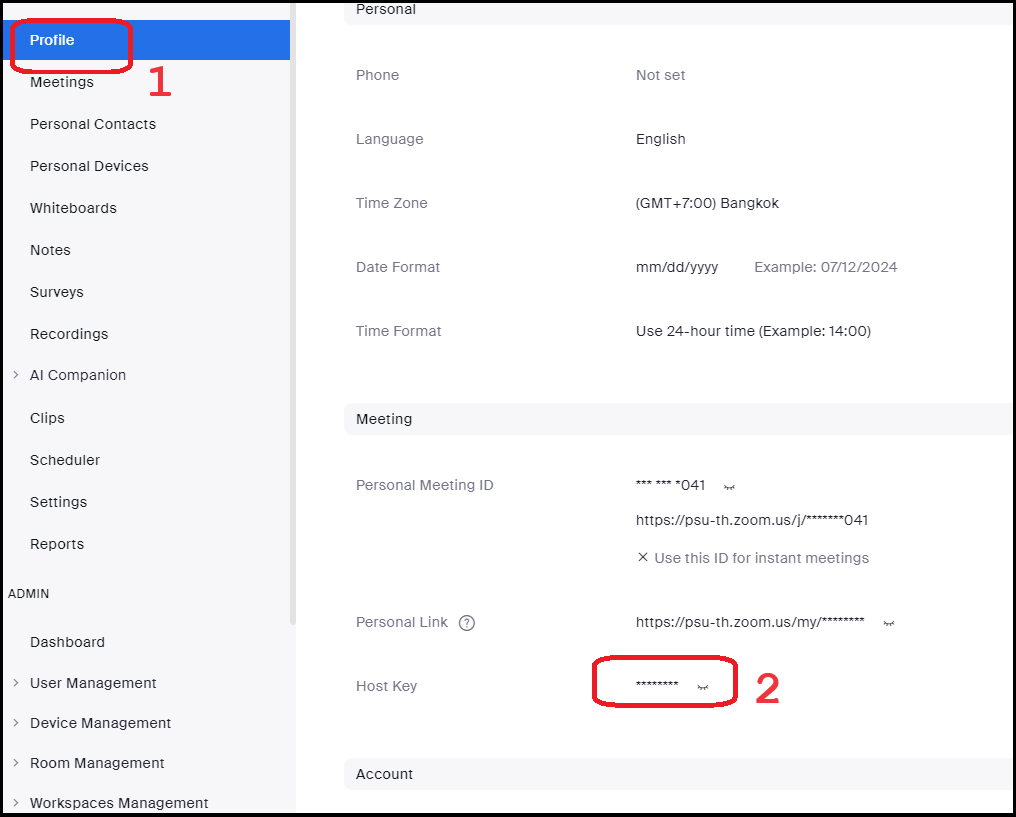
****Host Key แนะนำให้เปลี่ยนทุกครั้ง เมื่อต้องการให้ Guest กับการประชุมใหม่ ***
2. Guest หรือผู้เข้าร่วมที่ต้องการได้สิทธิ์ Host 2.1 ผู้เข้าร่วม Join Zoom Meeting ID
2.2 คลิก Participants >> Claim host
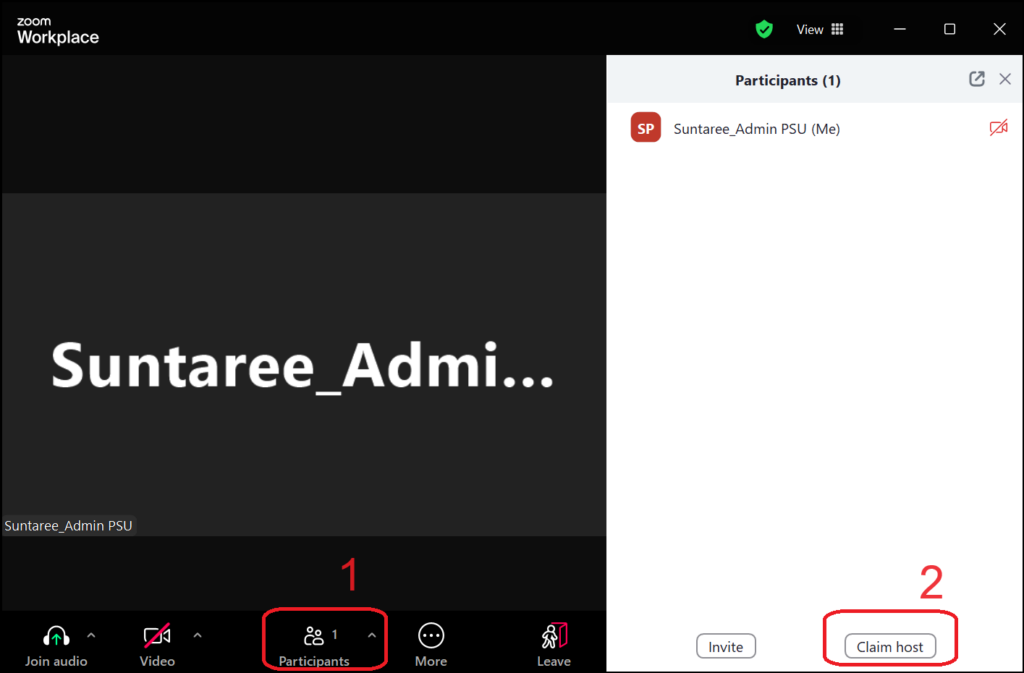
2.3 กรอกเลขที่ได้รับจาก Host หรือเจ้าของห้อง >> กด Claim host
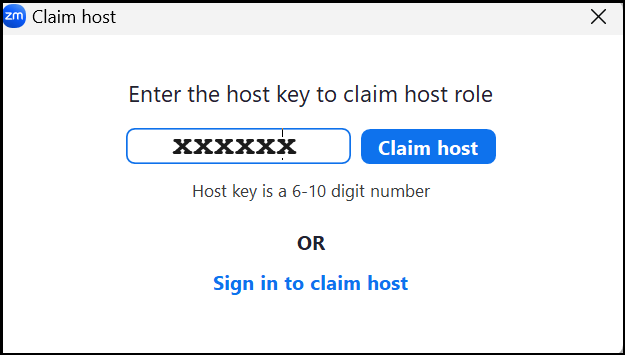
2.4 ตรวจสอบวงเล็บหลังชื่อ จะเปลี่ยนจาก (Me) เป็น (Host, me)
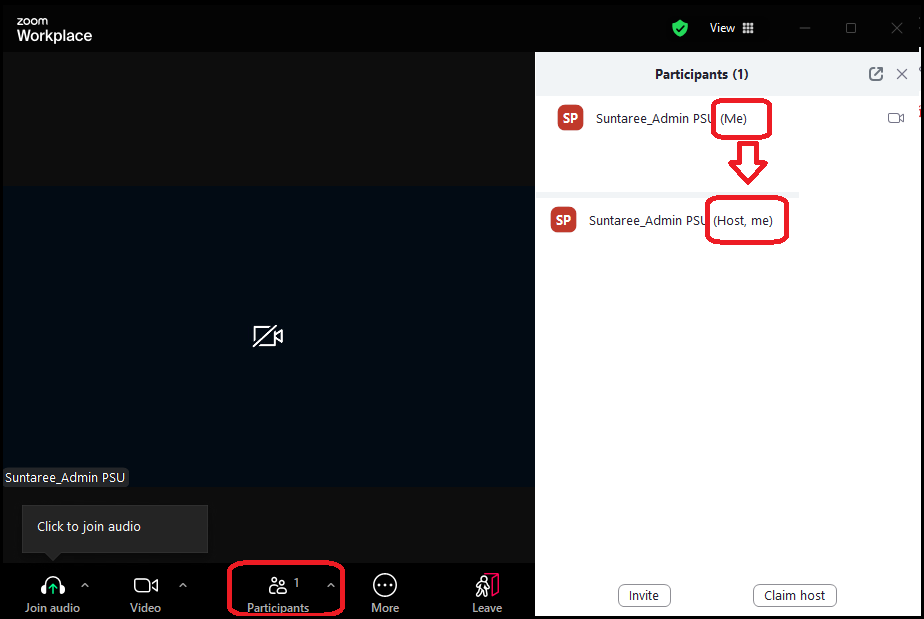
2.5 จะได้สิทธิ์ Host ในการควบคุมห้อง เช่น กดบันทึก, กดปิด-เปิด ไมโครโฟน, ตั้งค่าการ Share, Breakout Rooms เป็นต้น

Leave a Reply